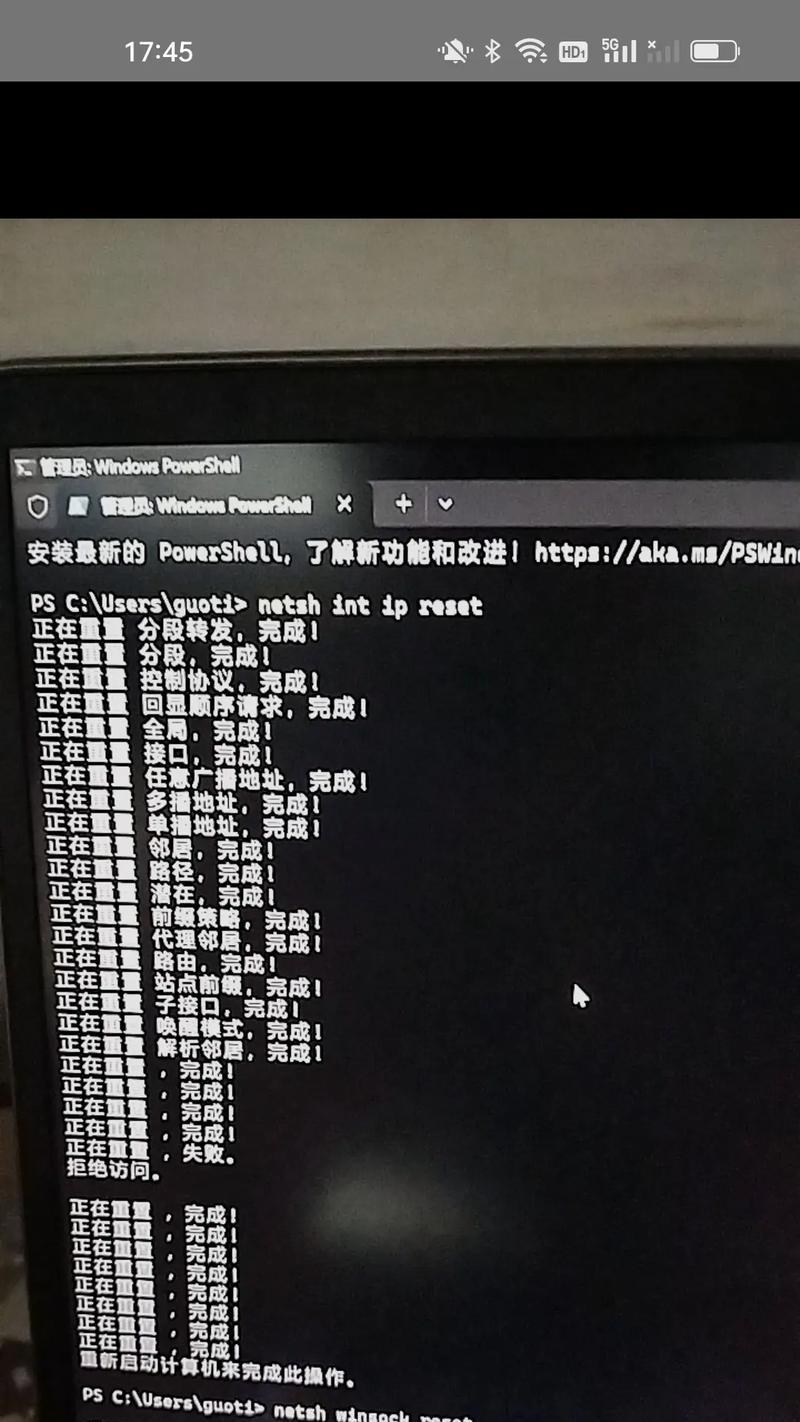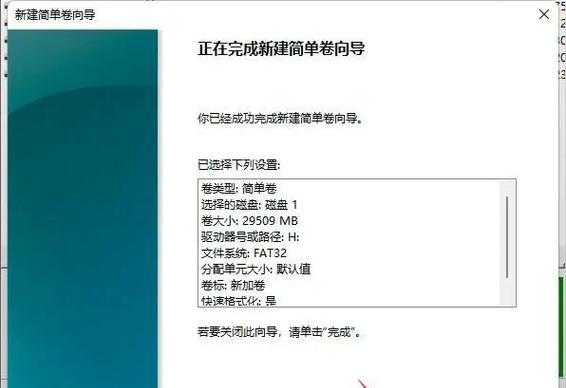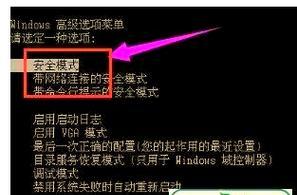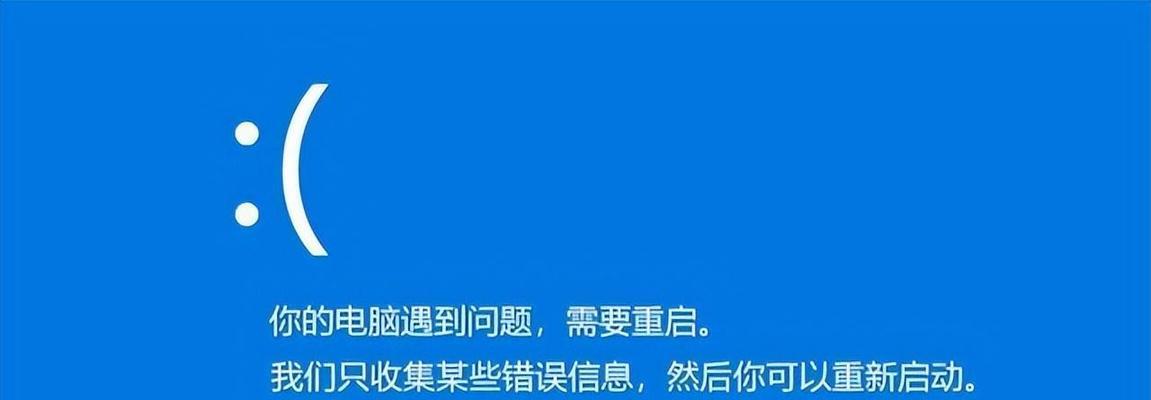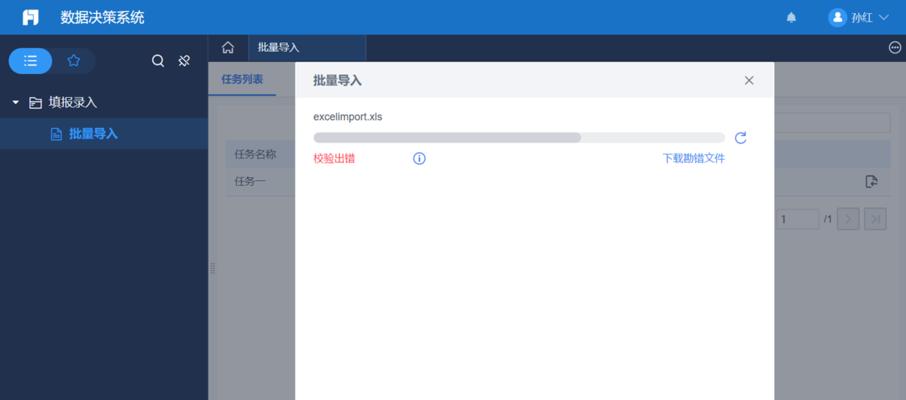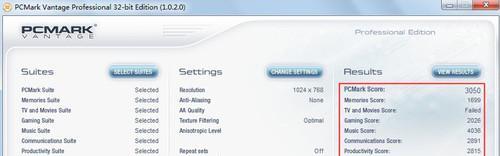在如今数字化时代,Windows7系统仍然是许多用户首选的操作系统。然而,随着技术的发展,光盘驱动器在电脑上变得越来越少见。为了解决这一问题,本文将详细介绍如何利用U盘来轻松安装Windows7系统,让您的电脑焕然一新。

1.确认U盘容量和空间充足
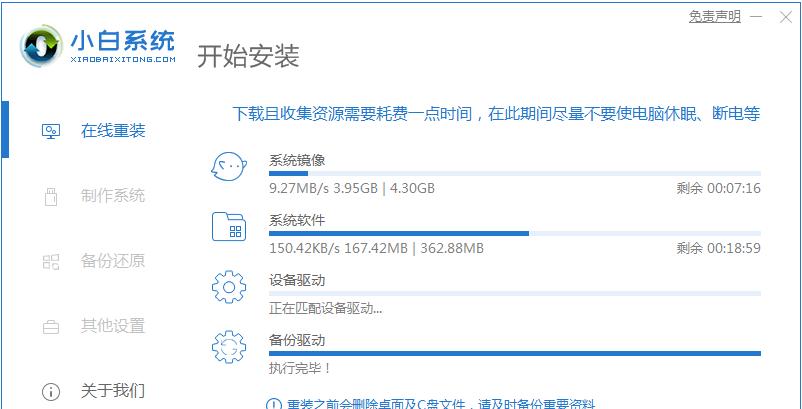
在开始制作U盘启动盘之前,首先需要确认您的U盘容量足够大,并且空间充足,以便存储安装文件和操作系统。
2.下载Windows7镜像文件
从官方网站或其他可靠来源下载合法的Windows7镜像文件,并确保其与您计划安装的版本和位数相匹配。
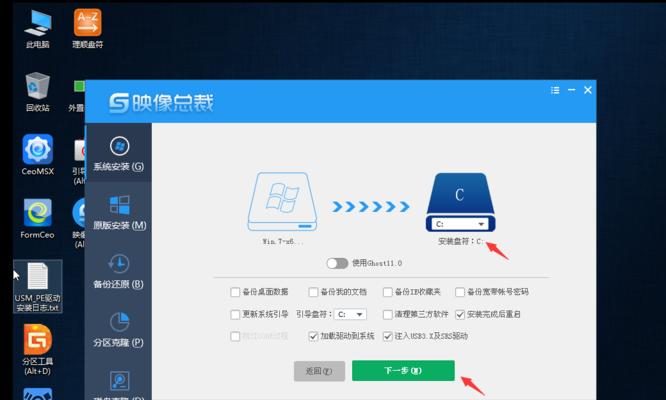
3.下载并安装WindowsUSB/DVD下载工具
这个免费工具能够帮助您将Windows7镜像文件写入U盘,并将其转换为启动盘。
4.运行WindowsUSB/DVD下载工具
通过双击下载并安装好的WindowsUSB/DVD下载工具,启动该程序。
5.选择镜像文件和U盘
在WindowsUSB/DVD下载工具中,选择之前下载好的Windows7镜像文件和要用来制作启动盘的U盘。
6.创建U盘启动盘
点击“开始复制”按钮,WindowsUSB/DVD下载工具将开始将镜像文件写入U盘,并将其转换为启动盘。
7.设置电脑从U盘启动
在进行系统安装之前,需要确保您的电脑已设置为从U盘启动。进入BIOS设置,将U盘设置为第一启动设备。
8.进入系统安装界面
重启电脑后,它会自动从U盘启动,并进入Windows7安装界面。按照界面提示选择语言、时间和货币格式等选项。
9.接受许可协议
阅读并接受Windows7许可协议,然后点击“下一步”继续安装过程。
10.选择安装类型
根据个人需要选择“新安装”或“升级”选项,并按照提示完成相关设置。
11.分区和格式化
如果您需要自定义分区和格式化选项,请在此步骤中进行相关设置。
12.安装系统文件
Windows7安装程序将开始复制并安装系统文件,这可能需要一些时间,请耐心等待。
13.完成安装设置
在安装过程中,按照提示输入计算机名称、密码以及相关设置,完成系统安装设置。
14.等待系统安装完成
系统安装过程可能需要一段时间,请耐心等待,直到安装完成并自动重启电脑。
15.安装驱动程序和更新
安装完系统后,及时更新并安装所需的驱动程序和系统补丁,以确保系统的稳定性和安全性。
通过以上步骤,您可以轻松利用U盘安装Windows7系统。使用U盘启动盘,您不再需要依赖光盘驱动器,方便快捷地为您的电脑安装新系统,并且可以随时在其他电脑上进行系统安装。希望本文对您有所帮助,祝您安装成功!